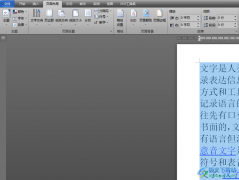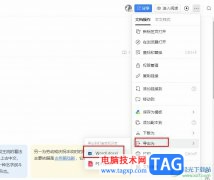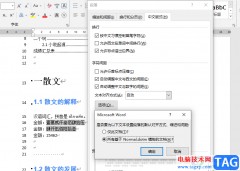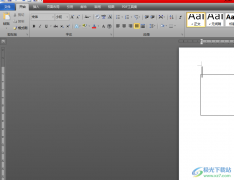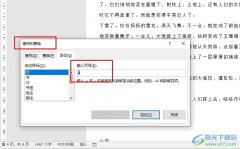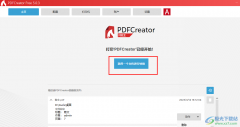word软件作为一款具有专业文字处理功能的办公软件,让用户能够简单轻松的处理文档文件,一般用户可以用来设置文档的格式或是用来编写文章、论文等,给用户带来了许多的便利,当用户在编辑文档文件时,为了防止自己编辑的内容被他人盗用,用户就可以在文档页面上插入水印,但是有的用户不知道怎么来设置,便问到word文档怎样插入多个文字排列水印的问题,这个问题其实是很好解决的,用户直接在软件中找到插入艺术字功能,接着再将插入的艺术字复制粘贴多个即可解决问题,那么接下来就让小编来向大家介绍一下word文档插入多个文字排列水印的方法步骤吧,希望用户能够喜欢。
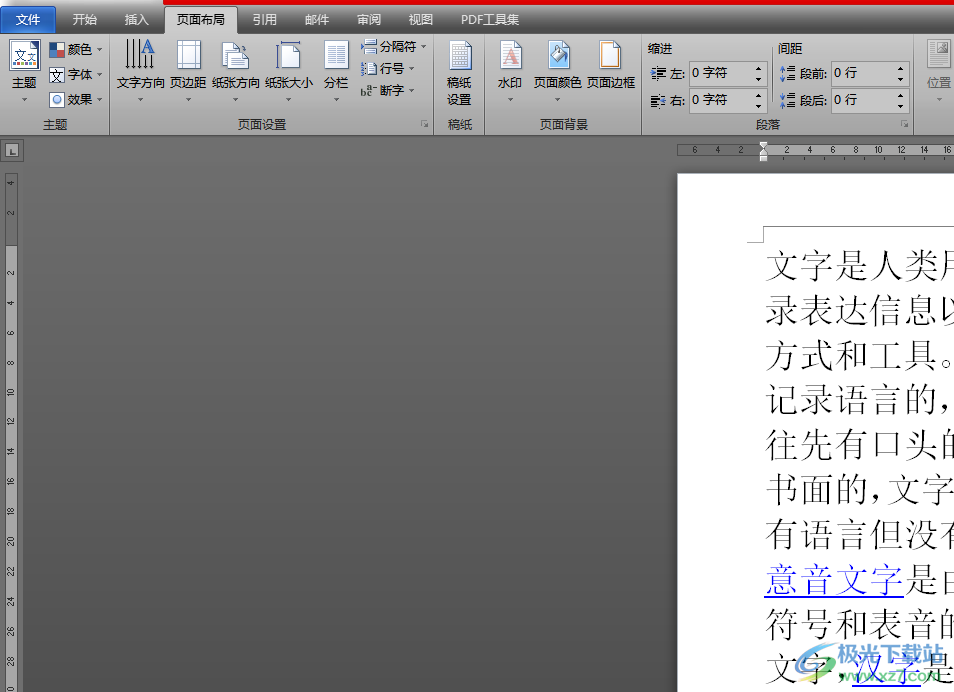
方法步骤
1.用户在word软件中打开文档文件,并进入到编辑页面上进行设置
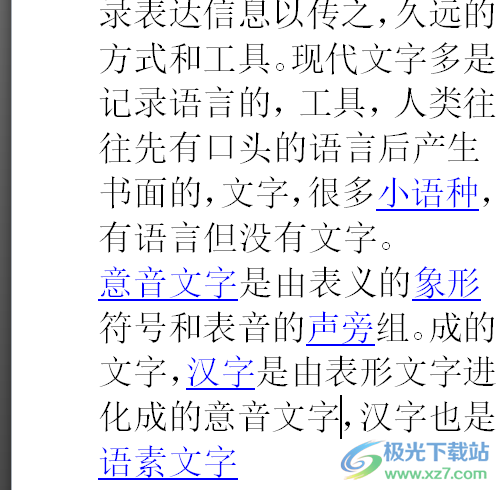
2.在页面上方的菜单栏中用户点击插入选项,将会显示出相关的选项卡,用户选择其中的艺术字选项

3.这时会拓展出相关的选项卡,用户根据自己的需求来选择艺术字样式
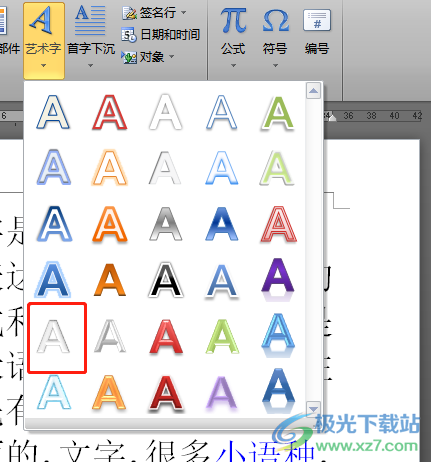
4.随后用户在文档页面上输入艺术字内容,也就是水印内容,如图所示,然后需要将艺术字ctrl+c复制出来

5.接着用户需要双击页面的顶部或是底部,以此来进入到页眉页脚的编辑状态
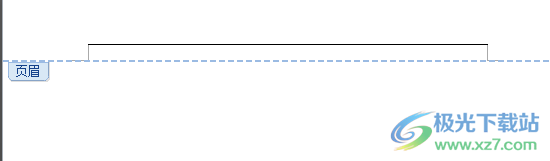
6.然后用户将按住ctrl键位,就可以在页面上依次粘贴多个文字水印了

一直以来word文档是用户经常使用的办公软件,当用户在编辑文档文件时,遇到需要插入多个文字排列水印的问题,就可以利用插入艺术字功能和复制粘贴功能来解决即可,详细的操作过程已经整理好了,因此感兴趣的用户可以跟着步骤操作起来。